作为我的第一个博客,从解决问题开始
win10默认系统Path
%SystemRoot%\system32;%SystemRoot%;%SystemRoot%\System32\Wbem;%SYSTEMROOT%\System32\WindowsPowerShell\v1.0\
还有:
C:\Program Files\MySQL\bin;C:\Program Files\MySQL\MySQL Shell 8.0\bin\;%SystemRoot%\system32;%SystemRoot%;%SystemRoot%\System32\Wbem;%SYSTEMROOT%\System32\WindowsPowerShell\v1.0\;%SYSTEMROOT%\System32\OpenSSH\;%JAVA_HOME%\bin;C:\Program Files\dotnet\;C:\Program Files\Microsoft SQL Server\130\Tools\Binn\;C:\Program Files\Microsoft SQL Server\Client SDK\ODBC\170\Tools\Binn;D:\github\Git\cmd;D:\Tortosise\bin;D:\codeblock\CodeBlocks\MinGW\bin;
%SystemRoot%\System32;%SystemRoot%;%SystemRoot%\System32\Wbem;%SYSTEMROOT%\System32\WindowsPowerShell\v1.0\
我觉得也是个人的电脑有所不同,导致有点不一样,剩下的还是劝小伙伴们提前把系统注册表中的文件保存一下,具体的操作方法:Win加R打开,输入regedit就可以进入注册表界面,有的小伙伴的估计可以在这里还原path,找到path ,我的不是删除,而是覆盖,所以没找到,在注册表里,定位到HKEY_LOCAL_MACHINE\SYSTEM\ControlSet001
\Control\Session Manager\Environment 就可以找到path 路径;同时将这个复制保存,到环境变量哪里新建path环境变量就可以了;(下次安装别的东西的时候,环境变量是要在path中编辑中新建,不要直接新建,更不要命名的时候,命名成path;呜呜呜,都是含泪教训)
啊对了,接着说保存那个注册表;
1.打开之后就是一下这种形式
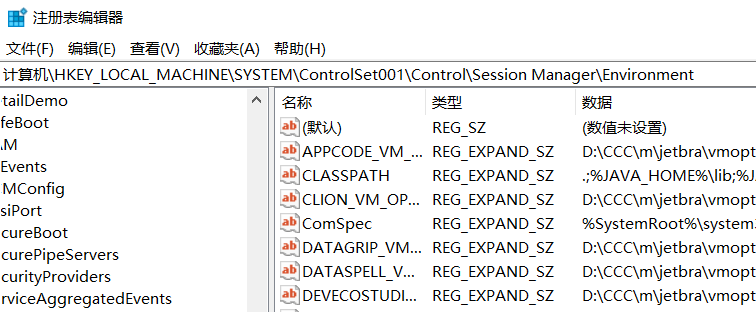
2.我们点击文件的导出
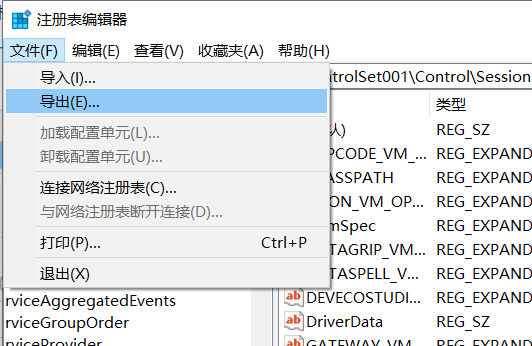
3.给这个导出的注册表一个命名,这个选择全部导出;
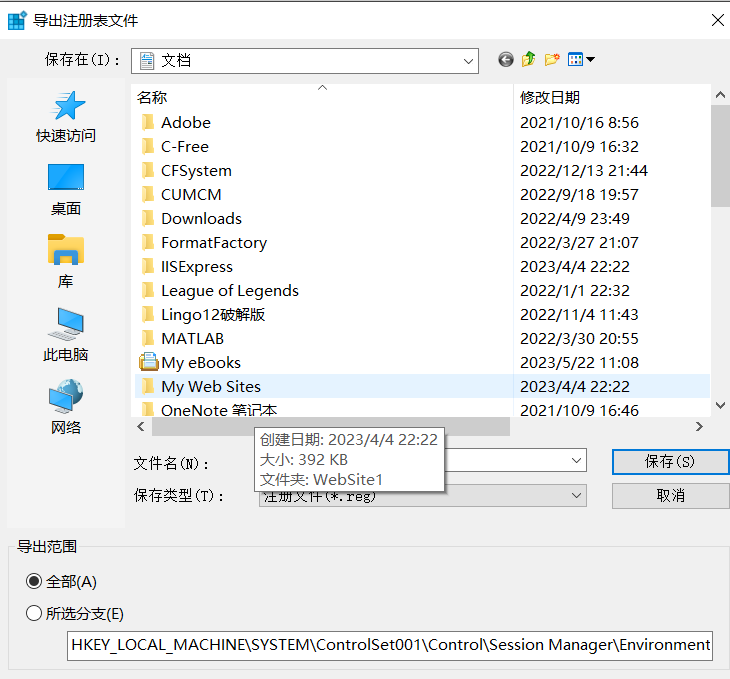
这样之后,就有了保存的注册表,真的要是在我动电脑之前导出就好了,主要最近刚下载安装了SQL;前两天重装了一下那个Java的编辑器;
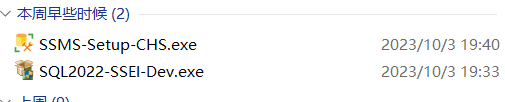

也不知道环境变量配置的时候有什么问题,Java的估计是没问题,跟着B站视频,SQL也是;回归初衷,我是要打开jupyter ;我的cmd还是打不开,(哭了)不过又用了另一种方法,就是在开始目录下,找到anaconda,然后双击那个目录下的jupyter,果然会出现新的跳转窗口;
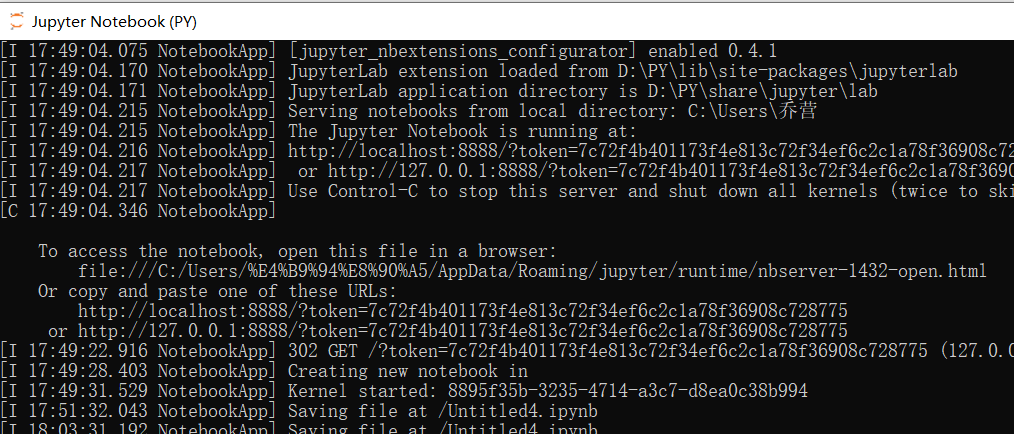
因此就可以打开啦,接下来是去完成我打开的Jupyter的任务了,唔,感觉系统变量还是不太准确,但是目前还不知道有什么后果,我决定过两天再还原一次,因为这次还原的时候,显示还原失败,emm总之决定以后将我做的每一步都记录下来,不知不觉间给电脑加了好多东西,很多瞬间不知道哪里出了小问题。
好啦,今天就到这里喽,希望可以持续学习和进步。







 浙公网安备 33010602011771号
浙公网安备 33010602011771号